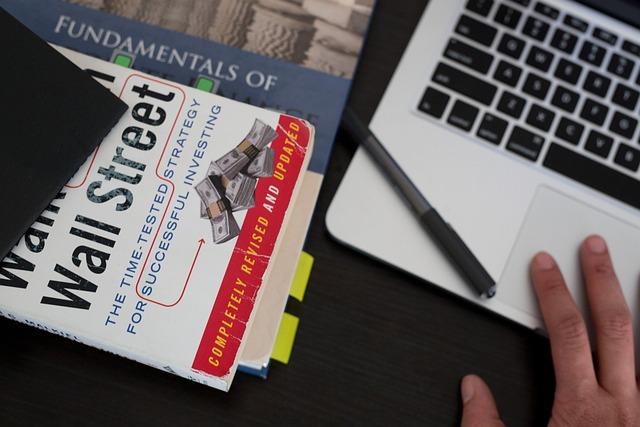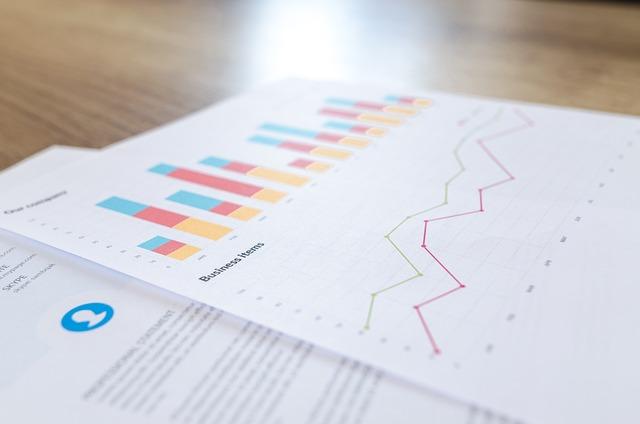在Excel中拉框是一种非常实用的功能,它可以帮助用户快速选择预设的选项,从而提高工作效率。本文将详细介绍如何在Excel中添加下拉框选项,让您的工作变得更加便捷。
一、了解Excel下拉框
下拉框是一种数据验证功能,它允许用户在单元格中输入预设的选项之一。使用下拉框可以避免输入错误,保证数据的一致性。在Excel中拉框可以通过数据验证功能实现。
二、创建下拉框
1.选择目标单元格
首先,在Excel工作表中选中您希望添加下拉框的单元格。
2.打开数据验证对话框
在数据选项卡中,点击数据验证按钮,打开数据验证对话框。
3.设置数据验证类型
在设置选项卡中,选择下拉列表作为验证类型。
4.输入下拉框选项
在来源文本框中,输入下拉框的选项,每个选项之间用英文逗号分隔。例如选项1,选项2,选项3。
5.点击确定按钮
完成设置后,点击确定按钮。此时,所选单元格右侧将出现一个下拉箭头。
三、修改下拉框选项
如果需要修改下拉框选项,可以按照以下步骤进行
1.选中包含下拉框的单元格。
2.打开数据验证对话框。
3.在设置选项卡中,修改来源文本框中的内容。
4.点击确定按钮。
四、复制下拉框
如果您希望将下拉框应用到多个单元格,可以使用复制功能
2.右键点击,选择复制。
3.选择需要应用下拉框的单元格区域。
4.右键点击,选择粘贴。
五、删除下拉框
如果不再需要下拉框,可以将其删除
3.点击全部清除按钮。
六、注意事项
1.下拉框选项应尽量简洁明了,避免过多选项导致用户选择困难。
2.选项之间用英文逗号分隔,不要使用中文逗号。
3.如果选项包含特殊字符,如空格、引号等,请使用英文引号将选项括起来。
4.下拉框选项不支持换行。
通过以上步骤,您已经学会了在Excel中添加下拉框选项的方法。合理使用下拉框,可以大大提高工作效率,让您在数据处理过程中更加得心应手。在实际工作中,不妨尝试使用下拉框功能,为您的数据录入带来便利。